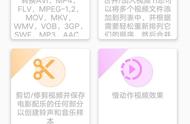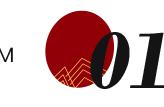缺点:这是一款专门设计给游戏录屏的软件,录制的功能相对单一,并且不能够录制电脑桌面和文件资源管理器,长时间进行录制的时候,录制出来的文件会很大。
四、数据蛙录屏软件录屏软件哪个好?有没有免费的录屏软件不限时长的那种?答案是,有的!这里小编分享一款专业的录屏软件——数据蛙录屏软件。
数据蛙录屏软件是一款能够免费使用,不限制录制时长的录制软件。里面拥有丰富的录屏模式,能够支持“视频录制”、“音频录制”、“游戏录制”等多种录制模式,能够录制电脑桌面和各种需要录制的窗口。
同时在录制的过程中,可以自由地选择录制的录制的画质、帧率、需要输出的视频格式、音频格式。录屏操作也是非常简单,在软件内第一次使用,会有“新手指导”的画面,跟着画面进行操作,哪怕是刚接触录屏软件的小白,也能够轻松学会。
具体操作如下:
步骤1:在官网上下载并安装好数据蛙录屏软件,可以选择“立即安装”,也可以根据电脑的实际需要,选择合适的安装位置。

步骤2:双击下载好的软件,进入到主界面后,根据自己的实际的录制需要,选择“视频录制”、“音频录制”、“游戏录制”等不同的录制模式。
(注:“视频录制”是用来录制屏幕视频,“音频录制”是用来录制纯音频的模式,“游戏录制”是用来录制游戏画面的)

步骤3:这里小编以视频录制为例,点击最左侧的“视频录制”,在这个界面中,需要对“录制区域”、“摄像头”、“扬声器”、和“麦克风”等进行调节。如果有不想录制的窗口,可以点击“设置排除窗口”,选择不想录制的窗口,最后点击最右侧的“REC”开始录制。
(注:如果有多个屏幕,想要录制第二屏幕的内容,可以开启下方的“分屏录制”,点击小箭头,选择第二屏幕进行录制。)